三星S4怎么双清系统?双清步骤及注意事项是什么?
三星S4作为一款经典的安卓智能手机,随着使用时间的增长,系统可能会出现卡顿、存储空间不足或需要刷机等情况,双清系统”是常见的解决方法,双清通常指“清除数据”和“清除缓存分区”,旨在将手机恢复到接近初始状态,同时不会影响系统版本本身,以下是关于三星S4双清系统的详细操作步骤、注意事项及相关说明。
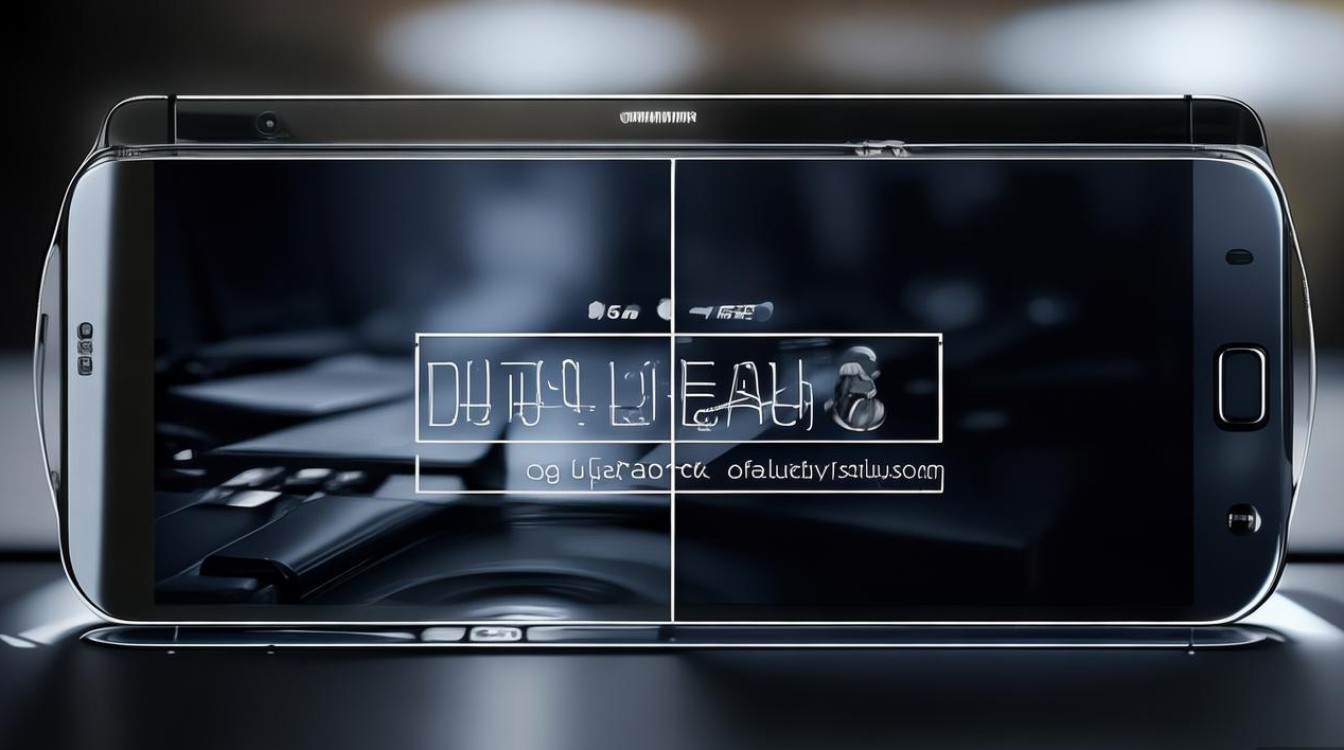
在进行双清操作前,需要明确几个关键点:双清会删除手机内部存储中的所有数据,包括联系人、短信、照片、安装的应用等,因此必须提前备份重要数据;双清不会清除SD卡中的内容,但建议取出SD卡以防误操作;不同型号的三星S4(如I9500、I9505等)进入恢复模式的按键组合可能略有差异,需根据实际情况调整。
双清前的准备工作
- 备份数据:通过三星Kies软件或云服务(如三星账户、Google账户)备份联系人、短信等重要信息,照片、视频等文件可手动复制到电脑或云端。
- 电量检查:确保手机电量在50%以上,避免因电量不足导致操作中断。
- 关闭防盗功能:若开启了“查找我的手机”等防盗功能,需先关闭,否则可能影响后续操作。
- 记录必要信息:如Wi-Fi密码、应用账号密码等,双清后需重新登录。
进入恢复模式的方法
三星S4进入恢复模式通常有两种方式:
- 关机后按键组合:将手机完全关机,然后长按“Home键”+“音量上键”+“电源键”,直到屏幕出现三星LOGO,松开电源键,继续按住Home键和音量上键,直到进入Recovery模式。
- 通过设置菜单:若手机能正常开机,进入“设置”-“备份和重置”-“恢复出厂设置”,但此方法仅执行“清除数据”,不涉及缓存分区清除,因此建议通过按键组合进入完整Recovery模式。
双清操作步骤
进入Recovery模式后,屏幕通常会显示英文菜单,通过音量键上下选择,电源键确认,具体步骤如下:

- 选择“wipe data/factory reset”:此选项用于清除手机内部存储数据,包括应用、设置、账户等,选择后,按电源键确认,进入子菜单。
- 选择“Yes”确认清除:在弹出的确认界面,通过音量键选择“Yes -- delete all user data”,按电源键执行,等待操作完成,手机会自动返回主菜单。
- 选择“wipe cache partition”:此选项用于清除系统缓存文件,如临时文件、更新残留等,不会删除个人数据,选择后按电源键确认,无需额外选择“YES”,系统会自动执行。
- 重启手机:双清完成后,选择“reboot system now”,按电源键重启手机,首次启动可能较慢,属于正常现象。
不同型号的注意事项
部分三星S4型号(如美版或韩版)的Recovery菜单可能略有不同,wipe cache partition”可能显示为“wipe dalvik cache”(需注意此选项通常在第三方Recovery中常见,官方Recovery较少见),若遇到菜单选项差异,可参考屏幕底部的按键提示(如音量键选择,电源键确认),若手机已刷入第三方ROM,建议在官方Recovery中双清,或根据ROM提供者的说明操作。
常见问题及解决方法
-
问题1:双清后无法开机,卡在开机画面。
解决:可能是系统文件损坏,需通过Odin工具刷入官方固件恢复,具体操作为:下载对应型号的官方ROM,将手机下载模式(关机时长按“音量下键”+“电源键”+“Home键”),使用Odin刷入固件。 -
问题2:双清后Wi-Fi无法连接。
解决:进入Recovery模式,选择“wipe cache partition”再次清除缓存,或尝试“重置网络设置”(设置-备份和重置-重置设置)。
相关问答FAQs
Q1:双清和恢复出厂设置有什么区别?
A1:双清通常指在Recovery模式下分别清除数据和缓存分区,操作更彻底,适合解决深度系统问题;而恢复出厂设置是在系统设置中执行,仅清除数据和部分缓存,可能无法清除所有系统残留文件,双清不会影响系统版本,而恢复出厂设置同样不会改变系统版本,但两者均会删除所有用户数据。
Q2:双清后手机无法激活,提示“此账户未与设备关联”怎么办?
A2:这通常是因为三星账户或Google账户开启了“查找我的手机”功能,导致双清后需要原账户密码激活,解决方法:若忘记账户密码,需通过三星官方客服或Google账户验证流程解锁,或提供购机凭证证明设备所有权,建议在双清前关闭所有防盗功能,避免此类问题。
版权声明:本文由环云手机汇 - 聚焦全球新机与行业动态!发布,如需转载请注明出处。












 冀ICP备2021017634号-5
冀ICP备2021017634号-5
 冀公网安备13062802000102号
冀公网安备13062802000102号